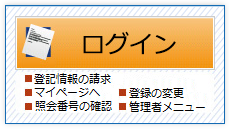一時利用
当サービスを利用するに当たり、あらかじめ「申込手続」をすることなく、クレジットカードの即時決済によりすぐに利用することができる方法です(登記情報を請求できるのは、初回ログインを行った当日中のみです。)。
[注意していただきたい事項]
- 利用前の事前登録により、ログインIDとURL(登録完了をお知らせするメッセージが表示され、次にログイン画面が表示されます。)がEメールで通知されます。インターネットとEメールが使用可能なパソコン等をご用意ください。
- Eメールで送信されたURLは、登録が受付けられてから30分以内にクリックしていただく必要があります。30分を過ぎるとログイン画面が表示されなくなり、事前登録手続きを再度行っていただくことになります。
- 登記情報を請求できるのは、初回ログインを行った当日中のみです。初回ログインを行った翌日以降のログインは「マイページ」(※1)のみのご利用に限られます。
- 御契約されているカード発行会社のホームページで、EMV3-Dセキュア(※2)による本人認証の利用登録を行ったクレジットカードを御使用ください。
- ご利用の前に、必ずトップページ「推奨環境」をクリックしてご利用環境を確認してください。
- ※1
- 「マイページ」画面からは、以下のサービスが受けられます。
- 請求の種類毎の利用実績(利用件数、利用金額)や利用の明細確認ができます。明細画面は印刷もできます。
- 領収書を印刷することができます(請求情報毎になります。)。
- 請求した照会番号について、番号・発行年月日・請求した登記情報の詳細を確認することができます。
- ※2
- 「EMV3-Dセキュア」とは、インターネット上でクレジットカードの決済をより安全に行うための本人認証の仕組みです。
- 登記情報提供サービスでは、「JCB」、「VISA」、「MasterCard」、「American Express」及び「DinersClub」の各クレジットカードでEMV3-Dセキュアによる本人認証サービスを御利用いただけます。
- 御契約されているクレジットカード発行会社のホームページにおいて、事前に必要な情報を登録すると、クレジットカードを御利用した際にクレジットカード発行会社によるリスク判定が行われ、その判定結果によってワンタイムパスワード等の入力で本人認証を要求される場合があります。詳細については、御契約されているクレジットカード発行会社に御確認ください。
利用可能なクレジットカード
当サービスを一時利用する場合は、料金のお支払いはクレジットカードによる即時決済となります。
御利用可能なクレジットカードは、次の5ブランド及びこれらの提携カードです。
EMV3-Dセキュア(本人認証サービス)
一時利用申込み
- トップページのご利用者別登録メニュー、「一時利用」の「利用申込」をクリックしてください。
- 「一般財団法人民事法務協会登記情報提供契約約款」が表示されますので必ずお読みください。併せて、 「個人情報の取扱いについて」も確認いただき、異存なければ「同意する」ボタンをクリックしてください。
- 「一時利用者登録」画面が表示されます。
[手続きの流れ]
- (1)
- 「一時利用者登録」画面からお名前、ログインパスワード、Eメールアドレス等を登録。
- (2)
- Eメールで、ログインに必要な利用者IDとログイン画面URLを受領。
- (3)
- Eメール上のURLをクリックし「ログイン」画面を表示。
- ・
- (2)で受領した「利用者ID」と(1)で登録した「パスワード」でログインし、登記情報を請求することになります。
- ・
- URLは、登録が受付けられてから30分以内にクリックしてください。
- ・
- 初回ログインを行った翌日以降のログインでは登記情報の請求を行うことができませんのでご注意ください。
[手続きの詳細説明]
- (1)
- 「一時利用者登録」から「一時利用者登録受付」メッセージを受領するまで。
- トップページのご利用者別登録メニュー、「一時利用」の「利用申込」をクリックしてください。
- 「一般財団法人民事法務協会登記情報提供契約約款」が表示されますので必ずお読みください。
- お読みいただき異存なければ「同意する」ボタンをクリックしてください。
- 「一時利用者登録」画面が表示されます。
- 「一時利用者登録」画面に必要事項を入力し、「次へ」ボタンをクリックしてください。
- 「一時利用者登録確認」画面が表示されます。
- ※
- ここで入力したパスワードは、登記情報を請求する際のログインに必要となりますので、忘れないようご注意ください。
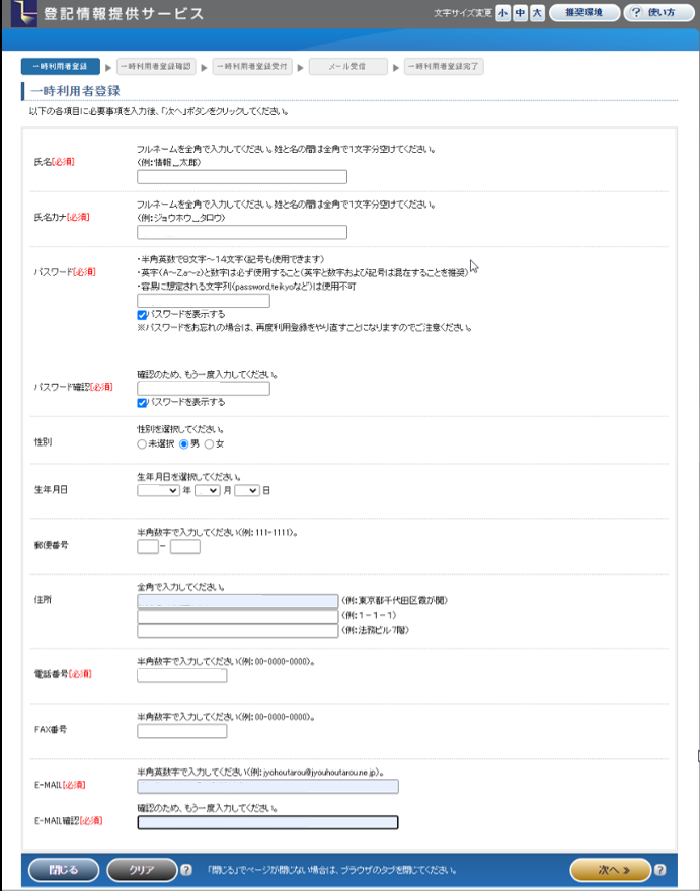
- 「一時利用者登録確認」画面の内容を確認の上「登録」ボタンをクリックしてください。
- 「一時利用者登録受付」画面が表示されます。
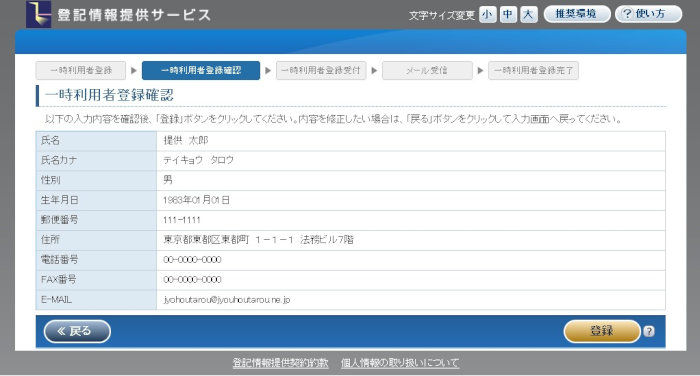
- 登録を受付けたことについてのメッセージが表示されます。
- お読みいただいた後、「閉じる」をクリックしてこの画面を閉じてください。
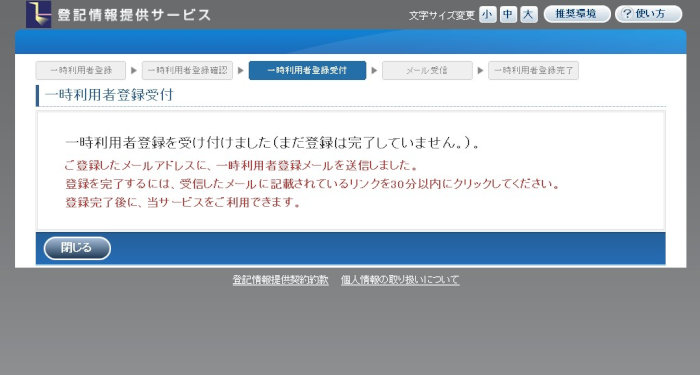
(2)Eメールを受信する。
- 標題が「登記情報提供サービスの一時利用本登録のお願い」というメールが届きます。
- メールは、「一時利用者登録」で入力したEメールアドレス宛に送信されます。
(3)ログイン画面を表示して、ログインする。
- メールの本文に、ログインに必要な「利用者ID」と「ログイン」画面のURLが表記されていますので、URLをクリックしてください。
- 「一時利用者登録完了」画面が表示されます。
- ※
- URLは(1)の手続きで登録が受付けられてから30分以内にクリックしてください。所定時間を過ぎてしまうとエラーメッセージが表示され、ログインできなくなりますのでご注意ください。
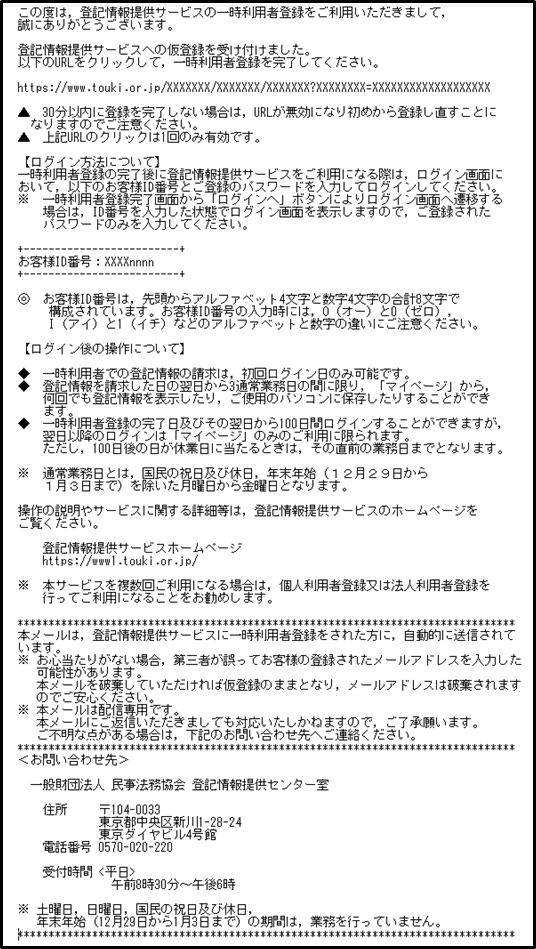
- 登録を受付けたことについてのメッセージが表示されます。お読みいただいた後に「ログインへ」ボタンをクリックしてください。「ログイン」画面が表示されます。

- 「利用者ID」は初期表示されていますので、(1)「一時利用者登録」手続きで登録したパスワードを入力して、「ログイン」をクリックしてください。
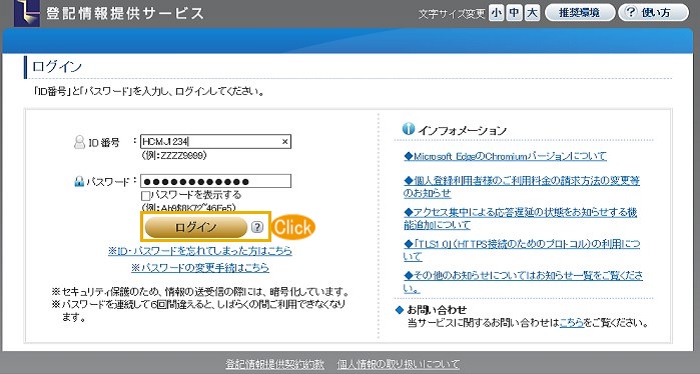
その他、一時利用の操作については、「操作方法(一時利用)」をご覧ください。